电脑启动项管理 如何减少电脑开机时间 电脑启动项管理 减少电脑开机时间的方法
时间:2017-07-04 来源:互联网 浏览量:
今天给大家带来电脑启动项管理,如何减少电脑开机时间,电脑启动项管理,减少电脑开机时间的方法,让您轻松解决问题。
电脑随着使用时间变长,安装的软件也越来越多,开机启动的软件也越来越多,导致的结果就是开机时间越来越长,那么如何禁止一些不需要的软件开机启动呢,减少开机的时间呢?现在小编就和大家分享如何管理电脑的开机启动项。具体方法如下:
1打开电脑中的360安全卫士。如未安装的话,可以从百度软件中心或者360官网下载安装文件进行安装。
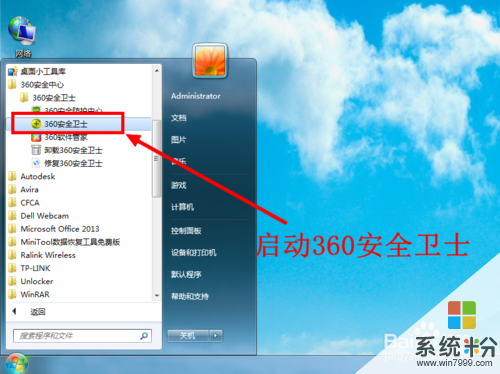 2
2打开安全卫士主界面之后,点击顶端工具栏中的“优化加速”选项。
 3
3进入优化加速页面之后,点击页面上方的“启动项”选项卡。
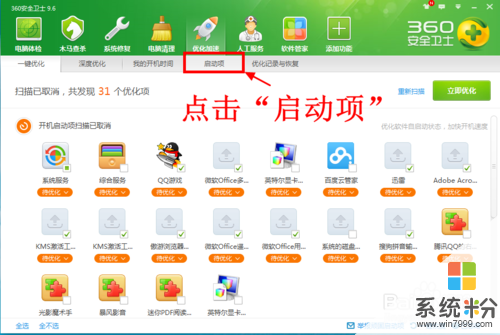 4
4接下来就是电脑中当前的开启启动项列表了,如果需要禁止某软件启动,那么点击该软件后的“禁止启动”按钮。
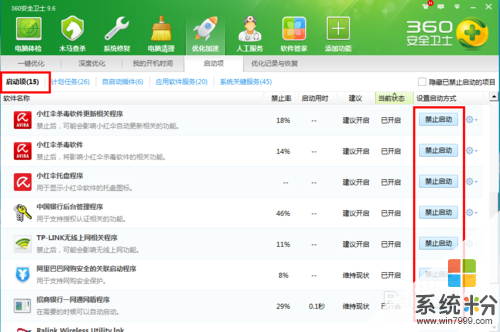 5
5点击页面上方的“自启动插件”,在打开的页面中可以禁止启动一些无用的插件。
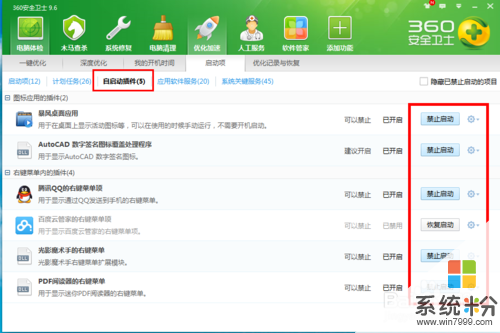 6
6点击页面上方的“应用软件服务”,在该页面中可以禁止启动一些软件的服务程序。
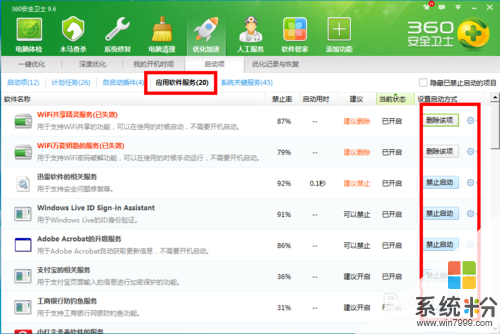 7
7点击页面上方的“系统关键服务”,这里有系统关键服务的开机启动项列表,不过不是专业人士建议不要禁止启动里面的软件。
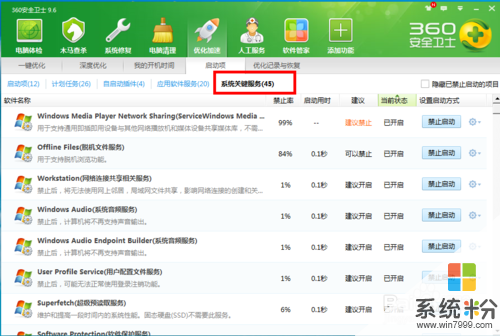
以上就是电脑启动项管理,如何减少电脑开机时间,电脑启动项管理,减少电脑开机时间的方法教程,希望本文中能帮您解决问题。
我要分享:
电脑软件教程推荐
- 1 电脑键盘可以打五笔吗 五笔输入法快速打字技巧
- 2 怎么快速返回桌面快捷键 电脑桌面快速回到桌面的操作步骤
- 3 iphonex电池怎么显示百分比 iPhoneX电池百分比显示设置步骤
- 4万能钥匙电脑怎么连接wifi 电脑如何使用WiFi万能钥匙
- 5电脑怎么打开键盘输入 电脑虚拟键盘打开方法详解
- 6共享打印机无法找到核心驱动程序包 如何解决连接共享打印机时找不到驱动程序的问题
- 7电脑无线网总是自动断开 无线wifi频繁自动断网怎么解决
- 8word怎么显示换行符号 Word如何隐藏换行符
- 9电脑可以用热点连吗? 电脑连接手机热点教程
- 10wifi连接后显示不可上网是什么原因 手机连接WiFi但无法上网怎么办
电脑软件热门教程
- 1 怎么查电脑的cpu 如何查看电脑CPU的型号
- 2 windows.old磁盘清理还删不掉的文件夹如何删除 windows.old磁盘清理还删不掉的文件夹删除的方法
- 3 求推荐电脑系统优化软件 什么优化软件好
- 4mac电脑hdmi连接电视没反应 电脑HDMI无法连接电视的解决方法
- 5笔记本连接手机热点无法上网怎么办? 如何解决笔记本连接手机热点无法上网的问题
- 6如何用电脑来群发信息? 用电脑来群发信息的方法
- 7选择一块合适的CPU的方法 如何选择一块合适的CPU?
- 8怎麽把手机里软件加密,把手机里软件加密的方法
- 9Win8.1指定IP地址无法保存解决方案
- 10谷歌chrome浏览器想要隐身模式来浏览的方法 谷歌chrome浏览器如果操作才可以隐身浏览网页
